การระคายเคืองที่ใหญ่ที่สุดเพียงครั้งเดียวใน Windows 7 และ Vista คือระบบ UAC (User Account Control) โดยเฉพาะอย่างยิ่งสำหรับผู้ที่ต้องปรับแต่งเป็นจำนวนมาก เมื่อคุณพยายามเปลี่ยนแปลงการกำหนดค่าดูเหมือนว่าทุกๆสองสามวินาทีที่คุณกดปุ่ม UAC prompt อีกครั้ง แน่นอนว่าปลอดภัยกว่า… แต่เรามีตัวเลือกอะไรบ้างที่จะทำให้มันน่ารำคาญน้อยลง?
มีอย่างน้อย 4 วิธีที่เราสามารถปรับแต่ง UAC ให้น่ารำคาญน้อยลงซึ่งส่วนใหญ่ฉันเคยเขียนถึงไปแล้ว
หมายเหตุ: การปิดใช้งานหรือแก้ไข UAC ถือเป็นความเสี่ยงด้านความปลอดภัย หากคุณต้องการความปลอดภัยมากที่สุดคุณควรปล่อยให้สิ่งต่างๆอยู่คนเดียว
1) ปิดใช้งาน UAC ทั้งหมด
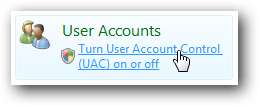
สิ่งแรกที่คุณทำได้คือปิดใช้งาน UAC อย่างสมบูรณ์ ... ปัญหาเดียวของเรื่องนี้คือคุณจะทำให้ระบบมีความปลอดภัยน้อยลงหากคุณเป็นคนประเภทที่ดาวน์โหลดและทดสอบซอฟต์แวร์จำนวนมาก ฉันไม่สามารถแนะนำให้คุณทำสิ่งนี้ได้ แต่อย่างน้อยคุณก็รู้ว่าคุณมีทางเลือกในการ
- ปิดการใช้งาน UAC ด้วยวิธีง่ายๆ
- ปิดใช้งาน UAC จาก Command Line
2) ยอมรับการแจ้ง UAC อัตโนมัติสำหรับผู้ดูแลระบบเท่านั้น
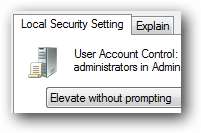
หากคุณต้องการเปิดใช้งาน UAC ทิ้งไว้ แต่ปิดใช้งานการแจ้งไม่ให้แสดงภายใต้บัญชีผู้ดูแลระบบของคุณคุณสามารถปรับแต่งการตั้งค่าที่จะ "ยกระดับโดยไม่ต้องแจ้ง" ดังนั้นคุณจะไม่เห็นข้อความแจ้ง วิธีนี้ปลอดภัยกว่าการปิดใช้งาน UAC โดยสิ้นเชิงเนื่องจากแอปพลิเคชันที่เริ่มต้นในฐานะผู้ใช้ทั่วไปไม่สามารถดำเนินการตามที่มีไว้สำหรับผู้ดูแลระบบได้ ตัวอย่างเช่น Internet Explorer ยังคงสามารถทำงานในโหมดป้องกันได้ด้วยวิธีนี้
ปิดใช้งานพรอมต์ UAC สำหรับผู้ดูแลระบบเท่านั้น
3) ปิดการใช้งานหน้าจอดับ (เดสก์ท็อปที่ปลอดภัย)
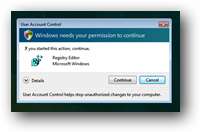
ส่วนที่น่ารำคาญที่สุดของ UAC สำหรับฉันคือหน้าจอที่ทำให้ทุกอย่างมืดลงนอกเหนือจากพรอมต์ UAC ... เพราะโดยปกติจะใช้เวลาตลอดไปในการแสดงและขึ้นอยู่กับการ์ดแสดงผลของคุณมันสามารถทำสิ่งแปลก ๆ กับเดสก์ท็อปของคุณได้ คุณสามารถปิดใช้งานคุณลักษณะเดสก์ท็อปที่ปลอดภัยได้ แต่ปล่อยให้ UAC แจ้งตามที่เป็นอยู่ ... แน่นอนว่านี่อาจเป็นช่องโหว่ด้านความปลอดภัยเช่นกันเนื่องจากแอปพลิเคชันสามารถ "คลิก" ข้อความแจ้งให้คุณหลอกลวงได้ (เดสก์ท็อปที่ปลอดภัยป้องกันไม่ให้แอปพลิเคชันทำเช่นนี้)
ทำให้ UAC หยุดการปิดหน้าจอใน Windows Vista
4) สร้างทางลัดโหมดผู้ดูแลระบบโดยไม่มีพรอมต์ UAC

แทนที่จะปิดใช้งาน UAC แต่อย่างใดสิ่งที่เราทำได้คือตั้งค่าทางลัดสองสามทางที่ข้าม UAC ทั้งหมด สิ่งนี้มีประโยชน์อย่างยิ่งหากคุณเปิดแอปพลิเคชันโหมดผู้ดูแลระบบหนึ่งโหลครั้งต่อวัน เคล็ดลับในการนี้คือการใช้ตัวกำหนดตารางเวลางานเพื่อเปิดใช้งานแอปพลิเคชันจากนั้นบอกตัวกำหนดตารางเวลาให้เรียกใช้งาน ปลอดภัยกว่าตัวเลือกอื่น ๆ เนื่องจากมีเพียงทางลัดพิเศษของเราเท่านั้นที่จะข้าม UAC ได้
สร้างทางลัดโหมดผู้ดูแลระบบโดยไม่มีพรอมต์ UAC
พิเศษ: ตรวจสอบให้แน่ใจว่าได้ติดตั้ง (อย่างน้อย) Vista Service Pack 1
หากคุณยังไม่ได้ติดตั้ง Service Pack 1 หรือใหม่กว่าคุณควรตรวจสอบให้แน่ใจว่าคุณได้ติดตั้งแล้ว…หนึ่งในการแก้ไขที่รวมอยู่จะ จำกัด จำนวนของพรอมต์ UAC ที่คุณต้องคลิกเพื่อแก้ไขไฟล์ระบบ
ฉันอยากรู้ว่าผู้อ่านของเราปิดใช้งาน UAC จริงๆแล้วกี่เปอร์เซ็นต์ โดยส่วนตัวฉันใช้วิธี # 4 เนื่องจากเป็นวิธีที่ดีที่สุดในด้านความปลอดภัย แต่ยังช่วยขจัดความรำคาญสำหรับแอปพลิเคชั่นสองตัวที่ฉันเปิดใช้งานหลายสิบครั้งต่อวัน






